Apple biedt een aantal manieren om umlauten op een iPhone te typen. Als je alleen af en toe Duitse letters gaat gebruiken, gebruik dan sneltoetsen voor buitenlandse symbolen op het gewone toetsenbord. Als je vaker in de taal gaat typen, schakel dan een Duits toetsenbord in, zodat je kunt wisselen tussen talen. Als je het lastig vindt om door sneltoetsen voor symbolen te vegen of als je niet meerdere toetsenborden wilt beheren, kun je ook een sneltoetszin maken.
Maak umlauten op een iPhone-toetsenbord
Open de app waarin je een umlautletter wilt typen en open het toetsenbord.
Video van de dag
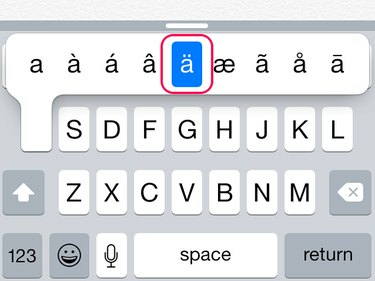
Afbeelding tegoed: Afbeelding met dank aan Apple
Tik en houd de letter vast waaraan je de umlaut wilt toevoegen. Om bijvoorbeeld een. te typen ä, tik en houd de een sleutel. Wacht tot de lijst met symbolen wordt geopend. Veeg met uw vinger langs de lijn totdat u de bereikt äen haal vervolgens uw vinger van het scherm om deze in te voegen. Gebruik hetzelfde proces met de corresponderende letters om een ö of een ü.
Tip
Om een umlaut op een hoofdletter te typen, tikt u op de pijltje omhoog op het toetsenbord om Caps Lock in te stellen en tik vervolgens op een letter en houd deze vast om de lijst met symbolen te openen.
Een Duits toetsenbord toevoegen
Stap 1
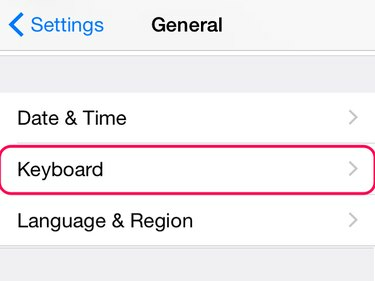
Afbeelding tegoed: Afbeelding met dank aan Apple
Open Instellingen en tik op Algemeen. Veeg omlaag naar Toetsenbord en tik erop.
Stap 2

Afbeelding tegoed: Afbeelding met dank aan Apple
Tik Toetsenborden en toen Voeg nieuw toetsenbord toe.
Stap 3
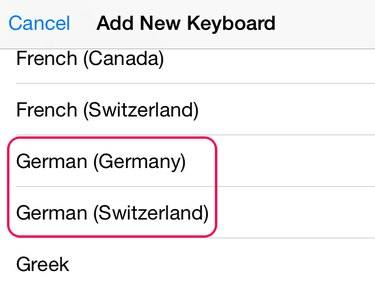
Afbeelding tegoed: Afbeelding met dank aan Apple
Scroll naar beneden door de opties in de Andere iPhone-toetsenborden gebied en tik op een van beide Duits duitsland) of Duits (Zwitserland).
Stap 4
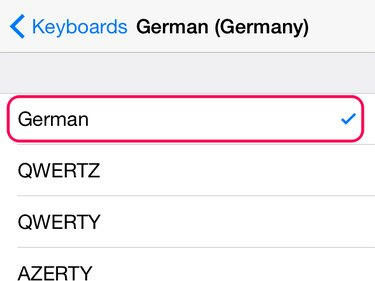
Afbeelding tegoed: Afbeelding met dank aan Apple
Tik op het nieuwe toetsenbord om de instellingen te openen. Zorg ervoor dat er een vinkje staat op de Duits optie; als dat niet het geval is, tikt u op om het in te schakelen. Uitgang Instellingen.
Stap 5

Afbeelding tegoed: Afbeelding met dank aan Apple
Open het toetsenbord in een app. Druk op Wereldbol pictogram om tussen toetsenborden te schakelen totdat u bij de Duitse lay-out komt. U kunt umlautletters nu rechtstreeks op het toetsenbord typen.
Tip
Om een lijst met toetsenborden te zien die op de iPhone zijn geïnstalleerd, tikt u op de. en houdt u deze vast Wereldbol icoon.
Voeg een umlauted letter toe als snelkoppeling
Stap 1
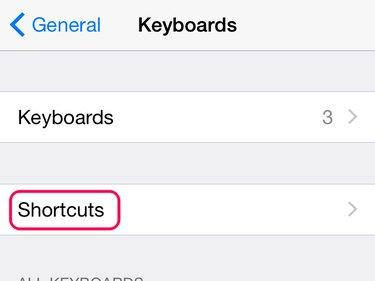
Afbeelding tegoed: Afbeelding met dank aan Apple
Open Instellingen, kraan Algemeen en toen Toetsenborden. Tik Sneltoetsen.
Stap 2
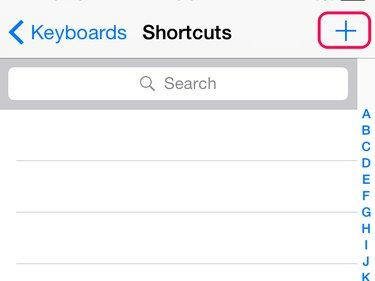
Afbeelding tegoed: Afbeelding met dank aan Apple
Druk op + teken op het scherm Snelkoppelingen.
Stap 3
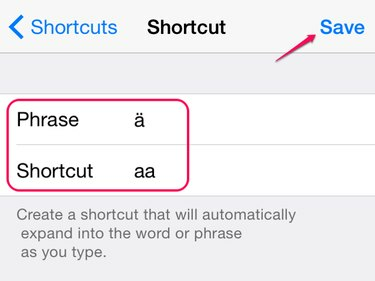
Afbeelding tegoed: Afbeelding met dank aan Apple
Druk op Uitdrukking doos. Tik en houd de letter op het toetsenbord vast waaraan u een umlaut toevoegt. Wanneer u de umlaut in de lijst ziet, schuift u uw vinger ernaar om deze in de Uitdrukking Oppervlakte. Druk op Snelkoppeling doos. Typ een paar letters die u zich herinnert als de kortere zin. Selecteer Sparen.
Stap 4
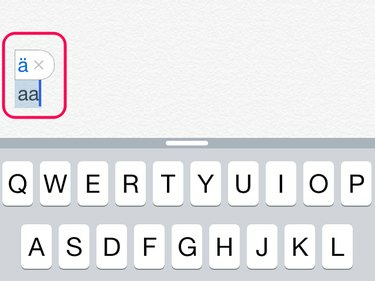
Afbeelding tegoed: Afbeelding met dank aan Apple
Open een app met een toetsenbord en typ de sneltoets die je voor de umlaut hebt gebruikt. Er verschijnt een doos met de umlaut-letter erin. Druk op spatiebalk om de sneltoetszin om te zetten in de letter met umlaut. Om de snelkoppeling te negeren, tikt u op de x op de doos.
Tip
Het Duitse toetsenbord van de iPhone heeft umlautletters, maar bevat geen andere symbolen, zoals de ß. U kunt dit symbool op het toetsenbord maken door te typen S twee keer, houd de tweede ingedrukt S en selecteer vervolgens de ß uit de lijst met symbolen. Als u toegang wilt tot een volledige reeks Duitse symbolen op één toetsenbord, overweeg dan om een toetsenbord-app van derden.


